از طریق منوی جستجو مطلب مورد نظر خود در وبلاگ را به سرعت پیدا کنید
چگونه گوگل آنالیتیکس را به وردپرس اضافه کنیم: راهنمای مبتدیان
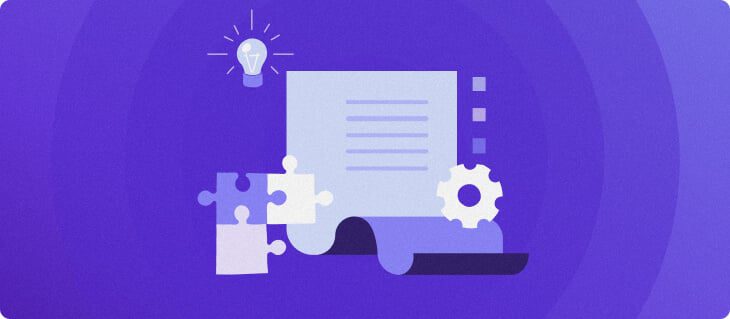
سرفصلهای مطلب
آیا به دنبال راهی برای بهبود عملکرد وب سایت وردپرس خود هستید؟ چرا از گوگل آنالیتیکس استفاده نمی کنید؟ در این مقاله، عملکرد این ابزار و تمام مزایایی را که میتوانید از استفاده از آن انتظار داشته باشید، کشف خواهیم کرد. برای تکمیل آن، ما همچنین توضیح خواهیم داد که چگونه Google Analytics را به وب سایت وردپرس خود اضافه کنید.
چگونه گوگل آنالیتیکس را به وبلاگ وردپرس اضافه کنیم – آموزش تصویری
روش راه اندازی Google Analytics برای وردپرس و بهبود عملکرد وب سایت خود را در راهنمای ویدیویی گام به گام ما بیاموزید.

هاستینگer آکادمی
اگر ترجیح می دهید مطالعه کنید، دستورالعمل های زیر را بررسی کنید.
گوگل آنالیتیکس چیست؟
تجزیه و تحلیل ترافیک گوگل یکی از محبوب ترین ابزارهای تجزیه و تحلیل وب است روی بازار. این سرویس رایگان مبتنی بر گوگل می تواند داده های ارزشمندی در مورد ترافیک وب سایت و رفتار مخاطبان به شما بدهد. بنابراین، شما می توانید تصمیمات مبتنی بر داده را برای برنامه ریزی رشد سایت خود به مراتب جلوتر بگیرید.
اگر میخواهید درباره Google Analytics اطلاعات بیشتری کسب کنید، در دورههای رایگان آکادمی Analytics ثبتنام کنید. اینها شامل مبتدیان، پیشرفته، کاربران قدرتمند و غیره است.
چرا گوگل آنالیتیکس مهم است؟
اغلب، زمانی که یک وبلاگ راه اندازی می کنید، هدف اصلی شما این است که دنبال کننده های بیشتر و ترافیک بیشتری داشته باشید. گوگل آنالیتیکس یکی از راه هایی است که می تواند به شما در انجام این کار کمک کند.
در اینجا چهار دلیل وجود دارد که چرا باید گزینه اضافه کردن Google Analytics را به سایت وردپرس خود در نظر بگیرید:
- بینش مخاطبان خود را به دست آورید. ببینید چه کسی از وب سایت شما بازدید می کند و مخاطبان شما در کجا قرار دارند. همچنین می توانید ببینید که کاربران در حال انجام چه کاری هستند و مدت زمانی که می مانند روی سایت شما. با تقسیم بندی مخاطبان خود، می توانید یک برنامه رشد کسب و کار را به روشی حساب شده ایجاد کنید.
- استراتژی های بازاریابی خود را بهینه کنید. داشتن بینش در مورد بخشهای بازار، تصمیمگیری درست کمپین بازاریابی را برای دستیابی به نتایج بهینه برای شما آسانتر میکند.
- محتوای با کیفیت را حفظ کنید. از آنجایی که این ابزار به شما امکان میدهد ببینید کدام صفحات و لینکها بیشترین کلیکها را دریافت میکنند، میتوانید محتوای بهتری برای ارائه نیازها و ترجیحات مخاطبان خود ایجاد کنید.
- فعال ترین زمان را مشخص کنید. زمان ارسال یکی از مهم ترین عواملی است که می تواند بر ترافیک وب سایت شما تأثیر بگذارد. هنگامی که آن زمان های اوج مصرف را بدانید، می توانید زمان ارسال خود را بر این اساس تنظیم کنید.
مطالعه پیشنهادی
ویژگی های هوش مصنوعی Google Analytics 4 را کشف کنید و روش استفاده از آنها را در آموزش ما بیاموزید.
روش ثبت نام در گوگل آنالیتیکس
قبل از اینکه بتوانید Google Analytics را به سایت وردپرس متصل کنید، ابتدا باید ثبت نام کنید. نگران نباشید، process بسیار ساده است و فقط به یک حساب Google نیاز دارد.
مراحل ثبت نام در Google Analytics را در زیر بررسی کنید:
- اگر به حساب Google خود وارد نشده اید یا هنوز حسابی ندارید، به آن بروید ثبت page.

- اکنون به Google Analytics بروید، کلیک کنید روی را به صورت رایگان راه اندازی کنید دکمه برای شروع process.
- در ایجاد حساب کاربری page، نام حساب خود را وارد کنید، خود را تنظیم کنید تنظیمات اشتراک گذاری داده های حساب، و سپس کلیک کنید بعد.
- در قسمت زیر روش اندازه گیری سایت خود را انتخاب کنید. کلیک روی را وب گزینه، سپس به بعدی بروید page.
- جزئیات وب سایت خود (یعنی نام، آدرس اینترنتی، دسته بندی صنعت، منطقه زمانی و غیره) را در بخش سوم وارد کنید. پس از اتمام کار، کلیک کنید روی را ایجاد کردن دکمه.
- سپس گوگل آنالیتیکس آن را ارائه خواهد کرد شرایط استفاده از خدمات. تمام کادرهای لازم را علامت بزنید، سپس روی آن کلیک کنید قبول میکنم دکمه.
- خودشه! شما با موفقیت یک حساب Google Analytics ایجاد کردید.
روش دریافت کد رهگیری گوگل آنالیتیکس
پس از تکمیل ثبت نام process، این سرویس شما را به منطقه ای هدایت می کند که می توانید کد Google Analytics را دریافت کنید. با این حال، اگر می خواهید مراحل را دوباره دنبال کنید، در اینجا روش دریافت کد رهگیری به صورت دستی آورده شده است:
- وارد حساب Google Analytics خود شوید، سپس به آن بروید مدیر منو روی پایین سمت چپ
- کلیک روی را اطلاعات ردیابی منو. سپس، کلیک کنید روی را کد رهگیری زیر منو
- اکنون باید بتوانید خود را ببینید شناسه پیگیری و تگ جهانی سایت. هر دوی این کدها را ذخیره کنید زیرا بعداً به آنها نیاز خواهیم داشت.


پس از دریافت کد رهگیری، می توانید برای شروع مراحل پیکربندی به وردپرس خود بروید.
روش نصب گوگل آنالیتیکس روی وردپرس
دو روش برای نصب Google Analytics بر روی سایت وردپرس شما وجود دارد. اولی با استفاده از یک افزونه و دومی انجام آن به صورت دستی است. آن را در زیر بررسی کنید.
چگونه گوگل آنالیتیکس را با افزونه وردپرس اضافه کنیم
اگر نمی خواهید موضوع خود را به هم بزنید، می توانید از یک افزونه شخص ثالث برای انجام این کار برای شما استفاده کنید. نه تنها آسان تر است، بلکه خطر به هم ریختن کد را کاهش می دهد.
برای آموزش نصب افزونه وردپرس، این مقاله را مطالعه کنید.
از آنجایی که تعداد زیادی افزونه عالی Google Analytics برای انتخاب وجود دارد، ما این اختیار را گرفتیم که با استفاده از یکی از بهترین گزینه های افزونه، راهنمای ایجاد کنیم. روی بازار – MonsterInsights.
MonsterInsights با پشتیبانی از بیش از دو میلیون کاربر و تعداد زیاد، یک افزونه داشبورد Google Analytics قوی برای همه نیازهای بازاریابی شما است. بزرگترین مزیت این افزونه در توانایی آن برای ایجاد گزارش های سفارشی بر اساس نهفته است روی انتخاب شما از پارامترها
اگر فقط به ویژگی های اساسی یک ابزار تجزیه و تحلیل وب نیاز دارید، MonsterInsights یک نسخه Lite رایگان. اگر به گزینه های بیشتری نیاز دارید، می توانید آن را ارتقا دهید نسخه پلاس با قیمت اولیه از 99.50 دلار در سال و یک انتخاب عالی برای مشاغل کوچک است. با این حال، در صورت نیاز، گزینه های بیشتری در دسترس هستند.
در اینجا روش افزودن Google Analytics با MonsterInsights آورده شده است:
- از داشبورد وردپرس خود، به مسیر بروید پلاگین ها -> جدید اضافه کن.
- جستجو برای افزونه داشبورد گوگل آنالیتیکس برای وردپرس توسط MonsterInsights افزونه دانلود و فعال کنید.

- به داشبورد وردپرس خود برگردید. یک جدید بینش ها گزینه باید ظاهر شود
- کمی به پایین ورق بزنید متوجه خواهید شد جادوگر را راه اندازی کنید! دکمه. کلیک روی آی تی. دستورالعمل ها را برای تکمیل تنظیمات اولیه خود دنبال کنید. اینجاست که باید MonsterInsights را به حساب Google Analytics خود متصل کنید.

- به دنبال دستورالعمل ها و تکمیل اطلاعات لازم ادامه دهید. هنگامی که همه چیز انجام شد، آن را خواهید دید پایان راه اندازی و خروج از جادوگر دکمه.
- تبریک می گویم، شما ادغام را کامل کردید process! می توانید به بینش ها -> گزارش ها برای دیدن عملکرد سایت خود
چگونه با استفاده از گوگل تگ منیجر گوگل آنالیتیکس را به وردپرس اضافه کنیم
روش دیگری که می توانید برای راه اندازی Google Analytics استفاده کنید روی وردپرس تگ منیجر گوگل است. این برای افزایش چابکی شما استفاده می شود. به این معنی که میتوانید برچسبهای خود را برای ردیابی تبدیل، بررسی تجزیه و تحلیل سایت و موارد دیگر بهروزرسانی کنید.
به راحتی تگ های خود را به دلخواه اضافه یا تغییر دهید، یا برچسب های شخص ثالث را برای برنامه های وب و تلفن همراه اضافه کنید. بهترین بخش این است که میتوانید اسکریپتهای بیشتری را بهروزرسانی یا اضافه کنید مدیر تگ رابط کاربری به جای وردپرس.


پس از ثبت نام، تگ منیجر وردپرس را دانلود کنید افزونه. در سایت وردپرس خود، به پلاگین ها -> جدید اضافه کن -> جستجو برای گوگل تگ منیجر -> فعال کنید.
پس از تکمیل، باید شناسه برچسب گوگل خود را در افزونه وارد کنید. برای انجام این کار به سایت Tag Manager خود بروید و کلیک کنید روی مدیر. در اینجا یک شناسه پیدا خواهید کرد که با آن شروع می شود GTMفعلا کپی کنید


سپس روی به سایت وردپرس خود بروید تنظیمات -> گوگل تگ منیجرو آن را در آن بچسبانید شناسه گوگل تگ منیجر جعبه


چگونه گوگل آنالیتیکس را با استفاده از کد functions.php به وردپرس اضافه کنیم
چند راه برای افزودن Google Analytics به وردپرس با استفاده از قطعه کد وجود دارد.
اولین مکانی که می توانید کد رهگیری گوگل آنالیتیکس را اضافه کنید، فایل وردپرس functions.php است. شما یک تابع جدید ایجاد می کنید که حاوی قطعه کد است.
نکته حرفه ای
به دلایل احتیاطی، بهتر است a backup قبل از اینکه فایل را تغییر دهید، کپی کنید.
- در داشبورد وردپرس خود، به مسیر بروید ویرایشگر تم بخش زیر ظاهر منو.
- باز کن توابع تم (functions.php) فایل از ستون سمت راست
- قطعه کد زیر را به فایل اضافه کنید. فراموش نکنید که شناسه پیگیری را با شناسه خود جایگزین کنید.
add_action('wp_head','my_analytics', 20);
function my_analytics() {
?>
<!-- Global site tag (gtag.js) - Google Analytics -->
<script async src="https://www.googletagmanager.com/gtag/js؟id=UA-26575989-48"></script>
<script>
window.dataLayer = window.dataLayer || [];
function gtag(){dataLayer.push(arguments);}
gtag('js', new Date());
gtag('config', 'UA-26575989-48');
</script>
<?php
}
- پس از اتمام کار، کلیک کنید روی را به روز رسانی فایل را فشار دهید تا تغییرات را ذخیره کنید.
قبل از افزودن کد گوگل آنالیتیکس به functions.php یا هر فایل تم دیگری، باید یک تم کودک نصب کنید. علاوه بر این که تغییر نسبتاً سادهتر است، تم فرزند همه تغییراتی را که ایجاد کردهاید حفظ میکند، حتی زمانی که طرح زمینه والد را بهروزرسانی میکنید.
برای کسب اطلاعات بیشتر در مورد ایجاد تم کودک وردپرس می توانید این مقاله را بررسی کنید.
چگونه Google Analytics را با کد header.php به وردپرس اضافه کنیم
همچنین میتوانید کد رهگیری Google Analytics را به آن اضافه کنید سربرگ تم (header.php) فایل.
- حرکت به ویرایشگر تم یک بار دیگر.
- باز کن سربرگ تم (header.php) فایل روی ستون سمت راست

- قطعه کد گوگل آنالیتیکس را در قسمت هدر یا به طور خاص در بالای آن قرار دهید برچسب زدن
- پس از اتمام کار، کلیک کنید روی را به روز رسانی فایل را فشار دهید تا تغییرات را ذخیره کنید.
نتیجه
Google Analytics یک ابزار تجزیه و تحلیل وب رایگان قوی است که اطلاعات مهمی را در مورد عملکرد وب و مخاطبان هدف شما جمع آوری می کند. با به دست آوردن بینش تجزیه و تحلیل وب، می توانید تصمیمات مبتنی بر داده را بگیرید تا وب سایت وردپرس خود را به کارآمدترین روش توسعه دهید.
دو راه برای راه اندازی گوگل آنالیتیکس وجود دارد روی وردپرس:
- با استفاده از افزونه گوگل آنالیتیکس وردپرس – ما به شدت توصیه می کنیم از MonsterInsights برای این کار استفاده کنید.
- اضافه کردن آن به صورت دستی – اضافه کردن یک قطعه کد به همراه کد رهگیری به functions.php یا header.php فایل.
امیدواریم این راهنما برای شما مفید بوده باشد روی چگونه گوگل آنالیتیکس را به وردپرس اضافه کنیم اگر سوال دیگری دارید، در زیر نظر خود را در قسمت نظرات بنویسید.
مطالعه پیشنهادی
روش استفاده از دیباگر فیس بوک برای تعمیر تصاویر و لینک های وردپرس
روش نصب و استفاده از WP-CLI برای مدیریت وبلاگ وردپرس
روش راه اندازی Cloudflare CDN برای وبلاگ وردپرس
چگونه AdSense را به وردپرس اضافه کنیم
روش راه اندازی اینترانت وردپرس: راهنمای جامع
لطفا در صورت وجود مشکل در متن یا مفهوم نبودن توضیحات، از طریق دکمه گزارش نوشتار یا درج نظر روی این مطلب ما را از جزییات مشکل مشاهده شده مطلع کنید تا به آن رسیدگی کنیم
زمان انتشار: 1403-01-01 02:31:13







